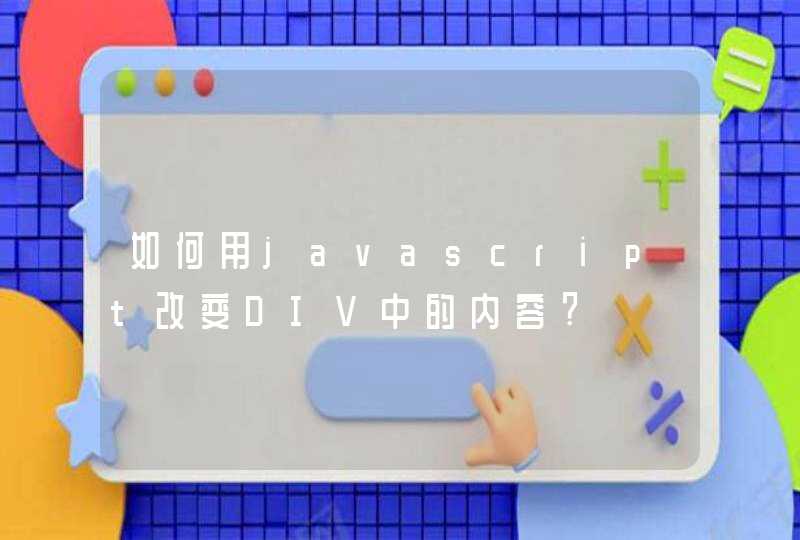具体操作步骤如下:
1、打开电脑,点击桌面上的【计算机】,小编是win7系统,所以是计算机,如果你的是xp,那么就是点击桌面上的【我的电脑】,如下图所示:
2、打开计算机文件夹后,在右上角搜索计算机框中,会出现3种格式,类型、修改日期、大小,一般找图片都是选择类型,点击【类型】,如下图所示:
3、输入图片类型格式,这里先输入jpg,输入完后会自动搜索,现在就开始在搜索jpg格式的所有图片,如下图所示:
4、如果要找png格式图片,输入png就可以,任何格式的图片都是输入后缀名就可以,如下图所示:
5、打开电脑,按键盘快捷键,先按住win7开机图标不放(1),在按F键(2),这时会弹出搜索结果文件夹,如下图所示:
6、在右上角框中,鼠标左键点击一下,会出现种类、修改日期、类型、大小、名称,我们点击【类型】,在输入需要打开图标的格式,已经全部搜索出来,如下图所示:
1、以win10系统为例,返回电脑桌面,双击“我的电脑”图标;
2、接下来,在我的电脑找到图示文件夹;
3、接下来,双击该文件夹找到需要查看详情的图片;
4、接下来,鼠标右击该图片,选择下方的“属性”选项;
5、接下来,在属性界面选择上方的“详细信息”选项;
6、接下来,在详细信息界面就可以看到该图片的详细信息了;
1、首先右键点击需要打开预览状态的图片,在弹出的选项中点击“属性”。
2、然后在弹出的属性选项中将打开方式更改为“Windows 照片查看器”,点击确定。
3、返回图片位置右键点击图片,在弹出的选项中点击“预览”按钮或者双击图片。
4、即可将选中的图片在页面中直接打开查看,实现图片预览功能。
二、或者直接设置,设置图片预览模式需要进行如下操作:
1、打开文件夹出现图标列表时,在其上方找到“查看”
2、接下来再点击“查看”(左击),此时会出现一个选择栏目
3、在栏目中选择“缩略图”点击(左击)即可,此时,所有的图标列表形式将会改变为预览形式。
三、右键单击任一图片 选择【属性】 在打开的属性选项卡中找到【打开方式】右边的【更改】按钮 有的系统可能是【打开方式】按钮 点击它进去 把打开方式更改为 windows图片查看器即可 经过这么一改 所有的图片打开方式应该都改回来了 不用再设置其他的那些了